2018 JEEP RENEGADE uconnect
[x] Cancel search: uconnectPage 335 of 356
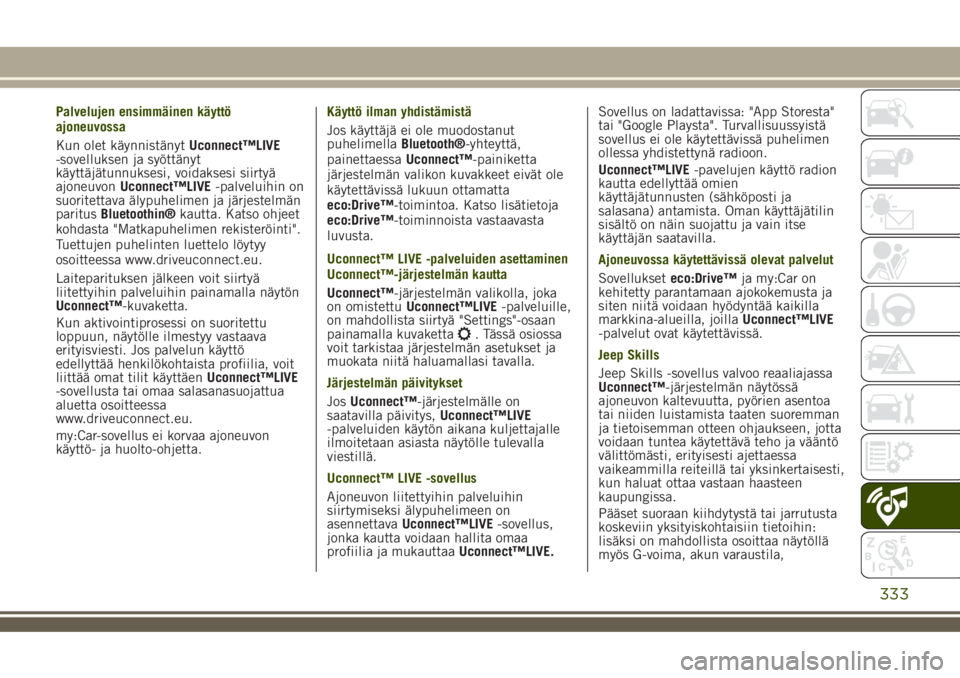
Palvelujen ensimmäinen käyttö
ajoneuvossa
Kun olet käynnistänytUconnect™LIVE
-sovelluksen ja syöttänyt
käyttäjätunnuksesi, voidaksesi siirtyä
ajoneuvonUconnect™LIVE-palveluihin on
suoritettava älypuhelimen ja järjestelmän
paritusBluetoothin®kautta. Katso ohjeet
kohdasta "Matkapuhelimen rekisteröinti".
Tuettujen puhelinten luettelo löytyy
osoitteessa www.driveuconnect.eu.
Laiteparituksen jälkeen voit siirtyä
liitettyihin palveluihin painamalla näytön
Uconnect™-kuvaketta.
Kun aktivointiprosessi on suoritettu
loppuun, näytölle ilmestyy vastaava
erityisviesti. Jos palvelun käyttö
edellyttää henkilökohtaista profiilia, voit
liittää omat tilit käyttäenUconnect™LIVE
-sovellusta tai omaa salasanasuojattua
aluetta osoitteessa
www.driveuconnect.eu.
my:Car-sovellus ei korvaa ajoneuvon
käyttö- ja huolto-ohjetta.Käyttö ilman yhdistämistä
Jos käyttäjä ei ole muodostanut
puhelimellaBluetooth®-yhteyttä,
painettaessaUconnect™-painiketta
järjestelmän valikon kuvakkeet eivät ole
käytettävissä lukuun ottamatta
eco:Drive™-toimintoa. Katso lisätietoja
eco:Drive™-toiminnoista vastaavasta
luvusta.
Uconnect™ LIVE -palveluiden asettaminen
Uconnect™-järjestelmän kautta
Uconnect™-järjestelmän valikolla, joka
on omistettuUconnect™LIVE-palveluille,
on mahdollista siirtyä "Settings"-osaan
painamalla kuvaketta
. Tässä osiossa
voit tarkistaa järjestelmän asetukset ja
muokata niitä haluamallasi tavalla.
Järjestelmän päivitykset
JosUconnect™-järjestelmälle on
saatavilla päivitys,Uconnect™LIVE
-palveluiden käytön aikana kuljettajalle
ilmoitetaan asiasta näytölle tulevalla
viestillä.
Uconnect™ LIVE -sovellus
Ajoneuvon liitettyihin palveluihin
siirtymiseksi älypuhelimeen on
asennettavaUconnect™LIVE-sovellus,
jonka kautta voidaan hallita omaa
profiilia ja mukauttaaUconnect™LIVE.Sovellus on ladattavissa: "App Storesta"
tai "Google Playsta". Turvallisuussyistä
sovellus ei ole käytettävissä puhelimen
ollessa yhdistettynä radioon.
Uconnect™LIVE-pavelujen käyttö radion
kautta edellyttää omien
käyttäjätunnusten (sähköposti ja
salasana) antamista. Oman käyttäjätilin
sisältö on näin suojattu ja vain itse
käyttäjän saatavilla.
Ajoneuvossa käytettävissä olevat palvelut
Sovellukseteco:Drive™ja my:Car on
kehitetty parantamaan ajokokemusta ja
siten niitä voidaan hyödyntää kaikilla
markkina-alueilla, joillaUconnect™LIVE
-palvelut ovat käytettävissä.
Jeep Skills
Jeep Skills -sovellus valvoo reaaliajassa
Uconnect™-järjestelmän näytössä
ajoneuvon kaltevuutta, pyörien asentoa
tai niiden luistamista taaten suoremman
ja tietoisemman otteen ohjaukseen, jotta
voidaan tuntea käytettävä teho ja vääntö
välittömästi, erityisesti ajettaessa
vaikeammilla reiteillä tai yksinkertaisesti,
kun haluat ottaa vastaan haasteen
kaupungissa.
Pääset suoraan kiihdytystä tai jarrutusta
koskeviin yksityiskohtaisiin tietoihin:
lisäksi on mahdollista osoittaa näytöllä
myös G-voima, akun varaustila,
333
Page 336 of 356
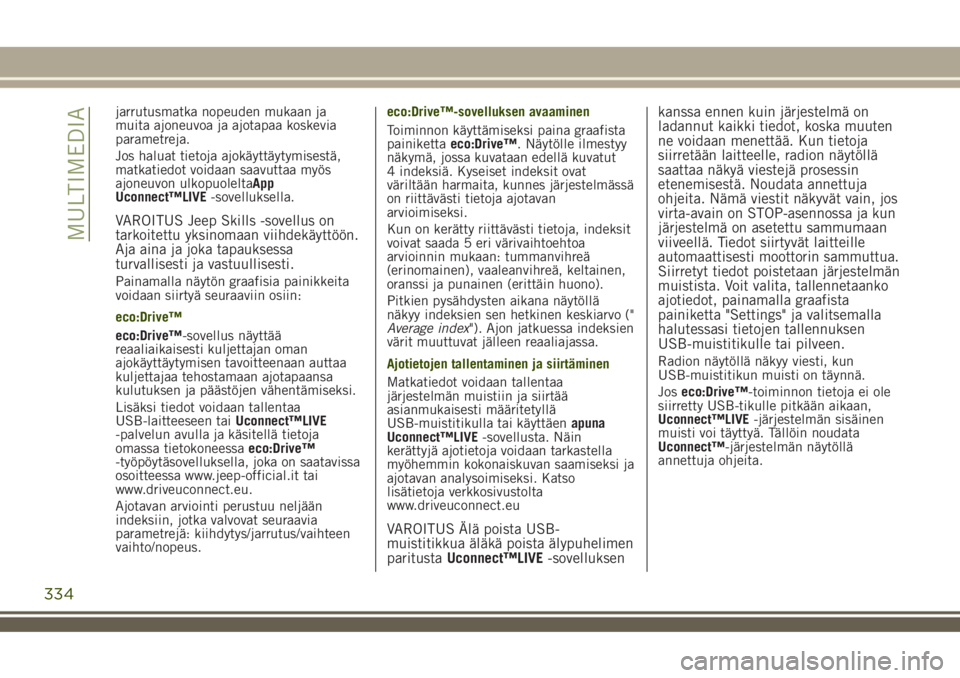
jarrutusmatka nopeuden mukaan ja
muita ajoneuvoa ja ajotapaa koskevia
parametreja.
Jos haluat tietoja ajokäyttäytymisestä,
matkatiedot voidaan saavuttaa myös
ajoneuvon ulkopuoleltaApp
Uconnect™LIVE-sovelluksella.
VAROITUS Jeep Skills -sovellus on
tarkoitettu yksinomaan viihdekäyttöön.
Aja aina ja joka tapauksessa
turvallisesti ja vastuullisesti.
Painamalla näytön graafisia painikkeita
voidaan siirtyä seuraaviin osiin:
eco:Drive™
eco:Drive™-sovellus näyttää
reaaliaikaisesti kuljettajan oman
ajokäyttäytymisen tavoitteenaan auttaa
kuljettajaa tehostamaan ajotapaansa
kulutuksen ja päästöjen vähentämiseksi.
Lisäksi tiedot voidaan tallentaa
USB-laitteeseen taiUconnect™LIVE
-palvelun avulla ja käsitellä tietoja
omassa tietokoneessaeco:Drive™
-työpöytäsovelluksella, joka on saatavissa
osoitteessa www.jeep-official.it tai
www.driveuconnect.eu.
Ajotavan arviointi perustuu neljään
indeksiin, jotka valvovat seuraavia
parametrejä: kiihdytys/jarrutus/vaihteen
vaihto/nopeus.eco:Drive™-sovelluksen avaaminen
Toiminnon käyttämiseksi paina graafista
painikettaeco:Drive™. Näytölle ilmestyy
näkymä, jossa kuvataan edellä kuvatut
4 indeksiä. Kyseiset indeksit ovat
väriltään harmaita, kunnes järjestelmässä
on riittävästi tietoja ajotavan
arvioimiseksi.
Kun on kerätty riittävästi tietoja, indeksit
voivat saada 5 eri värivaihtoehtoa
arvioinnin mukaan: tummanvihreä
(erinomainen), vaaleanvihreä, keltainen,
oranssi ja punainen (erittäin huono).
Pitkien pysähdysten aikana näytöllä
näkyy indeksien sen hetkinen keskiarvo ("
Average index"). Ajon jatkuessa indeksien
värit muuttuvat jälleen reaaliajassa.
Ajotietojen tallentaminen ja siirtäminen
Matkatiedot voidaan tallentaa
järjestelmän muistiin ja siirtää
asianmukaisesti määritetyllä
USB-muistitikulla tai käyttäenapuna
Uconnect™LIVE-sovellusta. Näin
kerättyjä ajotietoja voidaan tarkastella
myöhemmin kokonaiskuvan saamiseksi ja
ajotavan analysoimiseksi. Katso
lisätietoja verkkosivustolta
www.driveuconnect.eu
VAROITUS Älä poista USB-
muistitikkua äläkä poista älypuhelimen
paritustaUconnect™LIVE-sovelluksenkanssa ennen kuin järjestelmä on
ladannut kaikki tiedot, koska muuten
ne voidaan menettää. Kun tietoja
siirretään laitteelle, radion näytöllä
saattaa näkyä viestejä prosessin
etenemisestä. Noudata annettuja
ohjeita. Nämä viestit näkyvät vain, jos
virta-avain on STOP-asennossa ja kun
järjestelmä on asetettu sammumaan
viiveellä. Tiedot siirtyvät laitteille
automaattisesti moottorin sammuttua.
Siirretyt tiedot poistetaan järjestelmän
muistista. Voit valita, tallennetaanko
ajotiedot, painamalla graafista
painiketta "Settings" ja valitsemalla
halutessasi tietojen tallennuksen
USB-muistitikulle tai pilveen.
Radion näytöllä näkyy viesti, kun
USB-muistitikun muisti on täynnä.
Joseco:Drive™-toiminnon tietoja ei ole
siirretty USB-tikulle pitkään aikaan,
Uconnect™LIVE-järjestelmän sisäinen
muisti voi täyttyä. Tällöin noudata
Uconnect™-järjestelmän näytöllä
annettuja ohjeita.
334
MULTIMEDIA
Page 337 of 356

my:Car
my:Car-palvelun avulla voit hallita
jatkuvasti ajoneuvon kuntoa.
my:Car-sovellus havaitsee toimintahäiriöt
reaaliaikaisesti ja ilmoittaa kuljettajalle
määräaikaishuollon lähestymisestä.
Avaa sovellus painamalla graafista
painiketta my:car. Näytöllä näkyy
"care:Index"-osio, johon on kerätty kaikki
ajoneuvon yksityiskohtaiset kuntotiedot.
Painamalla graafista painiketta ”Active
warnings" voidaan näyttää
yksityiskohtainen luettelo (jos saatavilla)
ajoneuvossa havaituista
toimintahäiriöistä, jotka ovat
aiheuttaneet merkkivalon syttymisen.
Voit katsoa ajoneuvon kuntotiedot
osoitteessa www.driveuconnect.eu tai
Uconnect™LIVE-sovelluksen kautta.Apple CarPlay ja Android Auto
(jos varusteena)
Apple CarPlay ja Android Auto ovat
sovelluksia, joiden avulla älypuhelinta
voidaan käyttää ajoneuvossa turvallisesti
ja intuitiivisesti. Voit aktivoida ne
liittämällä yhteensopivan älypuhelimen
ajoneuvon USB-liitännän kautta:
puhelimen sisältö näytetään
automaattisestiUconnect™-järjestelmän
näytöllä.
Tarkista oman älypuhelimesi
yhteensopivuus seuraavilta verkkosivuilta:
https://www.android.com/intl/it_it/auto/ ja
http://www.apple.com/it/ios/carplay/.
Jos älypuhelin on yhdistetty ajoneuvoon
oikein USB-portin kautta, päävalikossa,
graafisen painikkeen
tilalla näytetään
Apple CarPlay- tai Android Auto
-sovelluksen kuvake.
Sovelluksen Setup: Apple CarPlay
Apple CarPlay on yhteensopiva iPhone
5:n tai uudempien mallien,
käyttöjärjestelmän iOS 7.1 tai
uudempien kanssa. Ennen Apple CarPlay
-sovelluksen käyttöä, aktivoi Siri:
Asetukset > Yleiset > Siri
älypuhelimessa.
Jotta voit käyttää Apple CarPlay
-sovellusta, älypuhelin on yhdistettävä
autoon USB-kaapelilla.Sovelluksen Setup: Android Auto
Ennen käyttöä, lataa älypuhelimeesi
Android Auto -sovellus Google Play
Storesta.
Sovellus on yhteensopiva Android 5.0
(Lollipop) -version tai uudempien
versioiden kanssa. Jotta voit käyttää
Android Auto -sovellusta, älypuhelin on
yhdistettävä autoon USB-kaapelilla.
Kun yhdistetään ensimmäisen kerran, on
suoritettava älypuhelimeen esille tulevat
määritykset. Kyseiset toimenpiteet
voidaan suorittaa vain ajoneuvo
pysäköitynä.
Android Auto -sovellus, kun se on
yhdistetty USB-liittimen kautta,
käynnistää rinnakkaisesti
Bluetooth®-yhteyden.
Toiminto
Määritysten suorittamisen jälkeen,
yhdistettäessä älypuhelin ajoneuvon
USB-porttiin, sovellus käynnistetään
automaattisestiUconnect™-
järjestelmässä.
Apple CarPlay: jos haluat käyttää
Apple CarPlaytä, paina ohjauspyörän
painiketta
(painikkeen pitkä painallus)
ja näppäimen/nupinTUNE SCROLL /
BROWSE ENTERavulla valitse ja vahvista
tai paina (graafisen painikkeen pitkä
painallus) graafista painiketta "Home"
Apple CarPlayn näytöllä.
335
Page 338 of 356
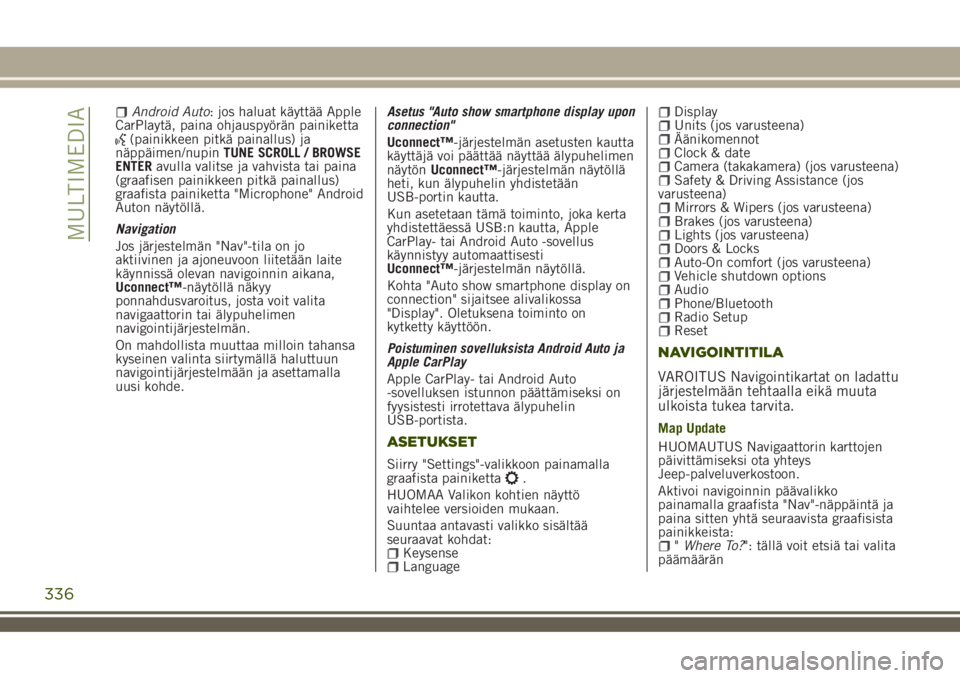
Android Auto: jos haluat käyttää Apple
CarPlaytä, paina ohjauspyörän painiketta
(painikkeen pitkä painallus) ja
näppäimen/nupinTUNE SCROLL / BROWSE
ENTERavulla valitse ja vahvista tai paina
(graafisen painikkeen pitkä painallus)
graafista painiketta "Microphone" Android
Auton näytöllä.
Navigation
Jos järjestelmän "Nav"-tila on jo
aktiivinen ja ajoneuvoon liitetään laite
käynnissä olevan navigoinnin aikana,
Uconnect™-näytöllä näkyy
ponnahdusvaroitus, josta voit valita
navigaattorin tai älypuhelimen
navigointijärjestelmän.
On mahdollista muuttaa milloin tahansa
kyseinen valinta siirtymällä haluttuun
navigointijärjestelmään ja asettamalla
uusi kohde.Asetus "Auto show smartphone display upon
connection"
Uconnect™-järjestelmän asetusten kautta
käyttäjä voi päättää näyttää älypuhelimen
näytönUconnect™-järjestelmän näytöllä
heti, kun älypuhelin yhdistetään
USB-portin kautta.
Kun asetetaan tämä toiminto, joka kerta
yhdistettäessä USB:n kautta, Apple
CarPlay- tai Android Auto -sovellus
käynnistyy automaattisesti
Uconnect™-järjestelmän näytöllä.
Kohta "Auto show smartphone display on
connection" sijaitsee alivalikossa
"Display". Oletuksena toiminto on
kytketty käyttöön.
Poistuminen sovelluksista Android Auto ja
Apple CarPlay
Apple CarPlay- tai Android Auto
-sovelluksen istunnon päättämiseksi on
fyysistesti irrotettava älypuhelin
USB-portista.
ASETUKSET
Siirry "Settings"-valikkoon painamalla
graafista painiketta.
HUOMAA Valikon kohtien näyttö
vaihtelee versioiden mukaan.
Suuntaa antavasti valikko sisältää
seuraavat kohdat:
KeysenseLanguage
DisplayUnits (jos varusteena)ÄänikomennotClock & dateCamera (takakamera) (jos varusteena)Safety & Driving Assistance (jos
varusteena)
Mirrors & Wipers (jos varusteena)Brakes (jos varusteena)Lights (jos varusteena)Doors & LocksAuto-On comfort (jos varusteena)Vehicle shutdown optionsAudioPhone/BluetoothRadio SetupReset
NAVIGOINTITILA
VAROITUS Navigointikartat on ladattu
järjestelmään tehtaalla eikä muuta
ulkoista tukea tarvita.
Map Update
HUOMAUTUS Navigaattorin karttojen
päivittämiseksi ota yhteys
Jeep-palveluverkostoon.
Aktivoi navigoinnin päävalikko
painamalla graafista "Nav"-näppäintä ja
paina sitten yhtä seuraavista graafisista
painikkeista:
"Where To?": tällä voit etsiä tai valita
päämäärän
336
MULTIMEDIA
Page 339 of 356

"View Map": näyttää kartan näytöllä"Home": aseta kotiosoite ja
suunnittele reitti sinne
"Work": aseta työpaikan osoite ja
suunnittele reitti sinne
"Information": näyttää näytöllä
navigointiin liittyviä tietoja
"Emergency": paina tätä etsiäksesi
sairaalan tai poliisiaseman määränpään
lähellä. Näytöllä voidaan myös näyttää
ajoneuvon nykyinen sijainti ja tallentaa
sairaaloiden tai poliisiasemien sijainnit
Suosikkeihin.
"Settings": avaa navigoinnin
"Settings"-valikon.
View map
Paina navigoinnin päävalikon graafista
painiketta "View Map" näyttääksesi
näytöllä nykyisen sijainnin kartan.
Kun kartta näkyy näytöllä, voit käyttää
seuraavia toimintoja:
"Menu": tätä graafista painiketta
painamalla voit palata navigoinnin
päävalikkoon.
"Zoom in +/Zoom out –": voit muuttaa
kartan kokoa painamalla graafista
painiketta "Zoom in +" tai "Zoom out –"
(sivuteitä ei voida zoomata)
"Time of Arrival/Approx. Time to
Destination/Distance" (vain navigoinnin
aikana): painamalla tätä graafista
painiketta näytön yläoikealla voit näyttää
seuraavat tiedot: "Time of Arrival","Approx. Time to Destination", "Distance".
"Turn List" (vain navigoinnin aikana):
paina näytön keskiosassa olevaa luetteloa
näyttääksesi reitin varrella olevat
kääntymiset. Valitse yksi käännös ja:
"Show on map" tai "Avoid road".
"Options": paina tätä graafista
painiketta näyttääksesi kartan
näyttövaihtoehdot.
Information
Paina navigoinnin päävalikossa graafista
painiketta "Info" ja valitse jokin
seuraavista: "Traffic", "Weather", "Where
Am I?", "On-board computer", "Country
info", "Speed Cameras" (jos varusteena),
"Disable Live Services".
Emergency
Paina navigoinnin päävalikossa graafista
painiketta "Emergency" ja valitse jokin
seuraavista haku- ja
navigointitoiminnoista:
"Hospital": paina tätä graafista
painiketta valitaksesi reitin kohteen
lähellä olevaan sairaalaan.
"Police": paina tätä graafista
painiketta valitaksesi reitin kohteen
lähellä olevalle poliisiasemalle.
"Fire Department": paina tätä
graafista painiketta valitaksesi reitin
kohteen lähellä olevalle paloasemalle.
ÄÄNIKOMENNOT
Katso äänikomennoilla hallittavat
toiminnotUconnect™5" LIVE
-järjestelmän kuvauksesta.
337
Page 340 of 356

MOPAR® CONNECT
(jos varusteena)
Palveluiden avulla voidaan valvoa
ajoneuvoa milloin tahansa sekä saada
huoltoapua onnettomuuden, varkauden
tai vian tapauksessa.
Palveluiden saatavuus riippuu siitä, onko
ajoneuvoon asennettuMopar®Connect
-laite sekä maasta (luettelo saatavilla
verkkosivulla www.driveuconnect.eu) ja
lisäksi on suoritettava aktivointi
noudattaen ohjeita, jotka on
vastaanotettu ajoneuvon noutamisen
yhteydessä annettuun
sähköpostiosoitteeseen.
Käytä liitännäispalveluja lataamalla
sovellusUconnect™LIVEtai siirry
portaaliin www.driveuconnect.eu.
Kaikki palveluja koskevat yksityiskohdat
osiossaMopar®Connectportaalissa
www.driveuconnect.eu.PRIVACY-TILA
Privacy-tilan avulla voidaan poistaa
käytöstä tietyksi kiinteäksi ajaksi,
palvelut "Löydä auto", "Alueilmoitus" ja
"Nopeusilmoitus", jotka ovat
rekisteröityneen asiakkaan käytettävissä
ja joiden avulla voidaan paikantaa
ajoneuvo.
VAROITUS Ajoneuvon sijainnen
seuranta pysyy päällä, mutta ei
asiakkaan nähtävissä, jotta sallitaan
huoltopalvelujen anto, mikäli
saatavilla, onnettomuuden tai
ajoneuvon varkauden tapauksessa.
PRIVACY-tilan aktivointimenetelmä
Toimi seuraavasti:
kirjoita ylös ajettujen kilometrien
kokonaismäärä
varmista, että mittaritaulu on
sammutettu
Lähetä numeroon
+393424112613 seuraava tekstiviesti:
"PRIVACY
(esimerkiksi: PRIVACY
ZFA3340000P123456 12532).
Ajoneuvon valmistenumero on saatavilla
rekisteriotteessa
ennen moottorin käynnistämistä odota,
että saat tekstiviestin, joka vahvistaaPrivacy-tilan aktivoinnin ja jossa näkyy
päättymisajankohta.
Kun olet vastaanottanut vahvistuksen,
voit aloittaa matkanteon tietäen, että
ajoneuvoa ei seurata osoitettuun
päättymisajankohtaan saakka. Mikäli
päättymisajankohta tapahtuu ajon
aikana, Privacy-tila pidennetään
moottorin sammuttamiseen saakka
(mittaritaulu sammutettu).
Mikäli vastaanotetaan tekstiviesti, joka
antaa negatiivisen vastauksen pyyntöön,
käyttäjä ymmärtää tästä, että ajoneuvon
sijainti on rekisteröidyn asiakkaan
nähtävissä.
Epäselvissä tapauksissa tai jos sinulla on
ongelmia aktivointivaiheessa, katso usein
kysyttyjä kysymyksiä (FAQ) portaalissa
www.driveuconnect.eu,, ota yhteys
Jeep-huoltoverkkoon tai
asiakaspalveluun.
338
MULTIMEDIA
Page 353 of 356

Toimimattoman ajoneuvon
hinaaminen..............219
Toimitukseen kuuluvat vanteet ja
renkaat.................260
TPMS-järjestelmä...........107
TSC (järjestelmä).............97
Tunnistustiedot.............254
Turvavyöt.................110
Tuulilasin/takalasin pyyhkimet....35
Tuulilasinpyyhin
sulkien vaihtaminen........247
Tyyppihyväksynnät...........339
Täyttäminen hätätilanteessa.....177Uconnect 5 LIVE............290
Uconnect 7 HD LIVE.........305
Uconnect 8,4 HD Nav LIVE.....321
Ulkoisen lampun vaihtaminen. . . .189
Ulkovalot..................30
Vaihto bensiini/nestekaasusyöttö
......................56
Valojen ajastettu sammutus......31
Valojen suuntauksen säätäminen......................33
Valojen vaihdin..............30
Vanteet ja renkaat...........259
Varoitukset ja suositukset......340
Varokkeet (vaihtaminen).......194